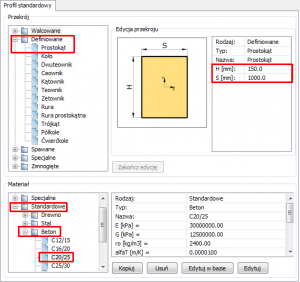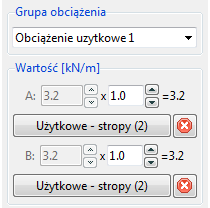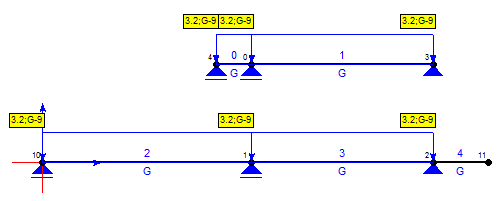Poniższa procedura bazuje na przygotowanym szablonie dla projektu Budynku wielorodzinnego. Tworzenie podstaw projektu przedstawiono w 3026, definicję grup obciążeń w 2961 , zebranie obciążeń w 3010.
Definicja geometrii
Zgodnie z założonym charakterem pracy płyty (jednokierunkowa praca – patrz: 3328), w modelu obliczeniowym rozważa się płytę jako belkę wieloprzęsłową o szerokości 1m. Geometrię określa oś ciężkości przekroju płyty (powierzchnia środkowa). Efektywna rozpiętość przęseł (wz.5.8 EC2):
leff=ln+a1+a2
Przęsła stropowe:
a1=a2=min{0.5h ; 0.5t}= min{0.5*15cm ; 0.5*24cm} = 7.5cm
leff,1=439+7.5+7.5=459cm=4.54m – przyjęto 4.6m
leff,2=509+7.5+7.5=524cm=5.24m – przyjęto 5.3m
leff,3=72+7.5+7.5=87cm=0.87m – przyjęto 0.9m
Przęsło balkonowe:
a1=a2=min{0.5h ; 0.5t}= min{0.5*12cm ; 0.5*24cm} = 6.0cm
leff,1=127+6+6=139cm=1.39m – przyjęto 1.4m
Procedura (Soldis PROJEKTANT 2016)
Definicja geometrii
- [a] Z paska głównego wybierz Modelowanie > Elementy > Rysuj Pręty.
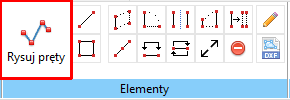
- W wierszu Pierwszy punkt u dołu ekranu wpisz 0,0 i zatwierdź Enter.
- Podaj kolejne współrzędne (Drugi punkt): 5.3,0.0 ; 9.9,0.0 ; 11.3,0.0 każdorazowo zatwierdzając wprowadzone współrzędne klawiszem Enter.
- Powtórz czynność [a] definiując pręty między węzłami o współrzędnych 4.4,2.5 ; 5.3,2.5 ; 9.9,2.5.
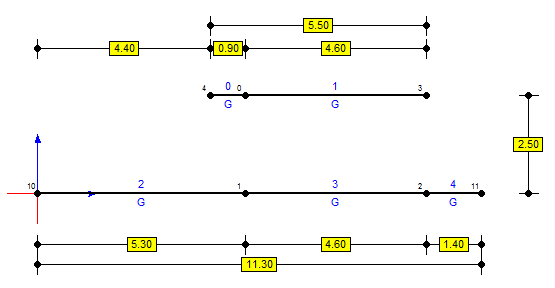
Definicja podpór
Sposób oparcia stropu na ścianach zewnętrznych nie gwarantuje wystarczającej sztywności obrotowej, nie blokuje również przesuwu poziomego. Podpory zdefiniowano więc jako przegubowe . W celu zachowania geometrycznej niezmienności ustroju jednej podporze w każdym schemacie zablokowano przesuw.
Procedura (Soldis PROJEKTANT 2016)
Definicja podpór
- Z paska głównego wybierz Podpory > Podpora > Podpora przesuwna.
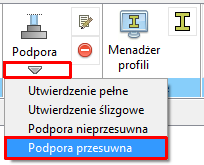
- W oknie Zaznacz wybierz Wszystkie > Zastosuj.
- Kliknij LPM w skrajną prawą podporę schematu trzyprzęsłowego i z paska narzędzi wybierz Usuń.
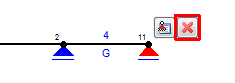
- Kliknij LPM w skrajne podpory obu schematów i z paska narzędzi wybierz Edycja podpór.
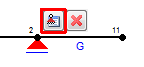
- W oknie Podpory wybierz Zamień na przegubowe nieprzesuwne i zatwierdź Ok.
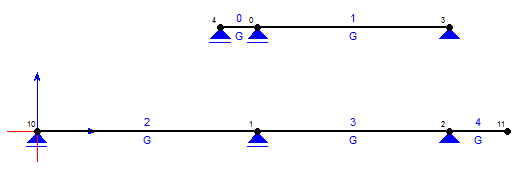
Definicja profilu
Dla modelu stropu zdefiniowano dwa profile prostokątne z betonu klasy C20/25. Dla przęseł stropowych profil o przekroju 15×100[cm], dla przęsła balkonu 12×100[cm].
Procedura (Soldis PROJEKTANT 2016)
Definicja profilu
- W zakładce Profile, z lewej strony ekranu, wybierz Utwórz nowy profil.
- Pojawi się okno Edytor profili, w którym aktualny będzie nowo definiowany profil.
- Widoczny w środku okna domyślnie wybrany przekrój zaznacz klawiszem LPM i usuń klawiszem Delete.
- Zdefiniuj materiał podstawowy i przekrój:
- Nazwij zdefiniowany profil:
- W oknie Menedżer profilu z lewej strony wybierz Profil nr X klikając w nazwę LPM (podświetli się na niebiesko).
- Kliknij powtórnie LPM w podświetloną nazwę i podaj nową: Strop.
- Zgodnie z powyższą instrukcją zdefiniuj profil Balkon (C20/25, 120×1000[mm]).
Przypisanie profilu do elementów konstrukcji
- W zakładce Profile, z lewej strony okna, kliknij LPM w profil Strop i wybierz Ustal aktualnym, a następnie Przypisz profil.
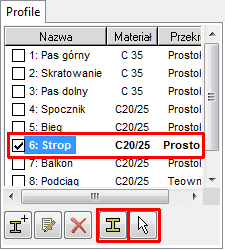
- W oknie Zaznacz wybierz Wszystkie i Zastosuj.
- Kliknij LPM w przęsło wspornikowe i z paska narzędzi wybierz Zmień profil.
- Wybierz profil Balkon i zatwierdź Ok.
- Z paska narzędzi wybierz Widok > Wizualizacja profili.
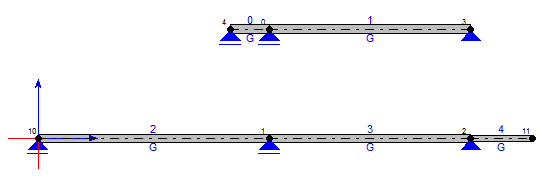
Definicja obciążeń
Zadano obciążenia stałe od ciężaru własnego płyty i warstw wykończenia oraz obciążenia użytkowe stropu (z uwzględnieniem obciążenia ścianami działowymi) i balkonu. Część wspornikową obciążono na końcu siłą skupioną (balustrada) i momentem skupionym (od poziomego obciążenia użytkowego balustrady – pkt. 6.4 PN-EN 1991-1-1).
Pominięto obciążenie balkonu temperaturą (balkon izolowany termicznie) i zaspą śnieżną (mniejsza wartość od obciążenia użytkowego).
Procedura (Soldis PROJEKTANT 2016)
Ciężar własny
Ciężar własny jest automatycznie uwzględniany przez program na podstawie zdefiniowanego profilu elementu.
- Z paska głównego wybierz Modelowanie > Obciążenie > Uwzględnienie ciężaru własnego.
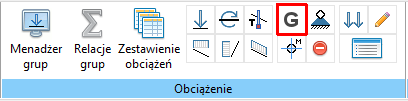
- W oknie Zaznacz wybierz Wszystkie > Zastosuj > Uwzględniaj.
Definiując uwzględnianie ciężaru własnego grupa obciążeń „Ciężar własny” nie musi być aktualna ani aktywna
Obciążenie stałe
- W oknie Obciążenie z lewej strony ekranu wskaż grupę Obciążenia stałe i kliknij Ustal aktualną.
- Kliknij 2xLPM w obciążenie na przęśle wspornikowym i zmień wartość obciążenia na 1.83.
- Z paska głównego wybierz zakładkę Modelowanie > Obciążenie > Siła skupiona.
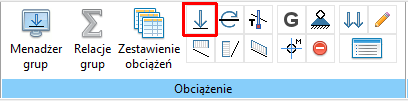
- Wskaż LPM pręt wspornikowy i wybierz Zastosuj.
- W polu Wartość [kN] podaj 0.3.
- W opcji Położenie ustal x/L [-] równe 1.0 i zatwierdź Ok.
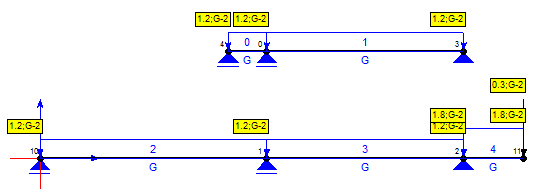
Obciążenie użytkowe – strop
Dla obciążenia użytkowego stropów założono trzy (wzajemnie się wykluczające!) przypadki: obciążenie na całości konstrukcji i na poszczególnych przęsłach.
- [a] W oknie Obciążenie z lewej strony ekranu wskaż grupę Obciążenie użytkowe 1 i kliknij Ustal aktualną.
- Powtórz czynność [a] dla grup Obciążenie użytkowe 2 i Obciążenie użytkowe 3, definiując obciążenie na pojedynczych przęsłach.
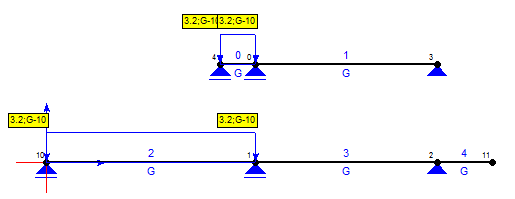
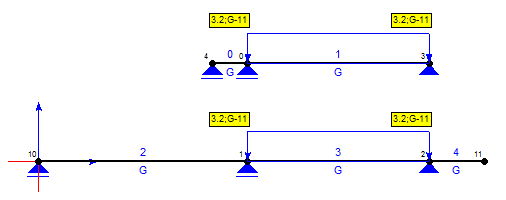
- W oknie Obciążenie z lewej strony ekranu wybierz Relacje grup obciążenia i określ powiązania logiczne między grupami obciążenia użytkowego.
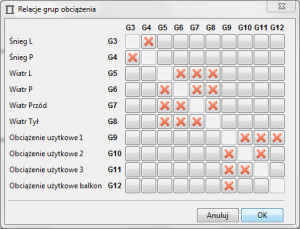
Obciążenie użytkowe – balkon
Dla obciążenia użytkowego balkonów przyjęto jeden przypadek: obciążenie rozłożone równomiernie na całym przęśle wraz ze skupionym momentem zginającym na końcu przęsła.
- W oknie Obciążenie z lewej strony ekranu wskaż grupę Obciążenie użytkowe balkon i kliknij Ustal aktualną.
- Z paska głównego wybierz zakładkę Modelowanie > Obciążenie > Równomiernie rozłożone wzdłuż osi x.
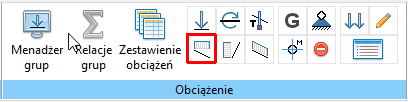
- Wskaż LPM przęsło wspornikowe i wybierz Zastosuj.
- W polu Wartość [kN/m] wybierz >Pobierz z zestawienia< i wskaż Użytkowe-balkony i zatwierdź Ok.
- Z paska głównego wybierz zakładkę Modelowanie > Obciążenie > Moment skupiony.
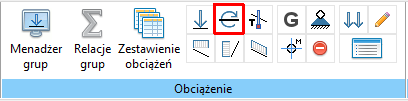
- Wskaż LPM przęsło wspornikowe i wybierz Zastosuj.
- W polu Wartość [kNm] podaj 1.1.
- W opcji Położenie ustal x/L [-] równe 1.0 i zatwierdź Ok.
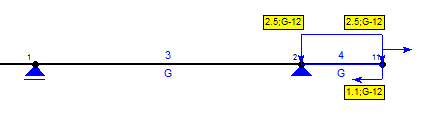
- Z paska głównego wybierz zakładkę Modelowanie > Obciążenie > Równomiernie rozłożone wzdłuż osi x.